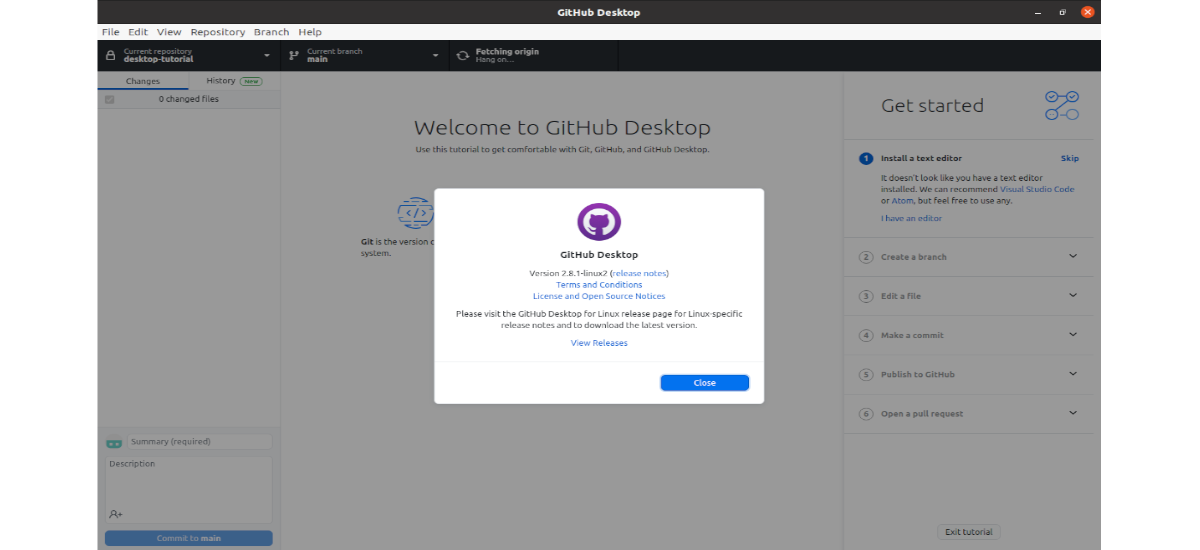
En el següent article anem a fer una ullada a GitHub Desktop. Aquesta és una aplicació de codi obert basada en Electron, que està escrita en TypeScript i fa servir React. GitHub funciona com a repositori dels codis font i es pot instal·lar i utilitzar en diferents tipus de sistemes operatius. Brendan Forster va desenvolupar GitHub Desktop perquè els usuaris de GNU / Linux puguem treballar amb GitHub des de l'escriptori.
GitHub Desktop busca reduir la frustració i fer que els fluxos de treball de Git i GitHub siguin més accessibles. L'objectiu és que els fluxos de treball comuns siguin simples, i així tant els desenvolupadors principiants com els experimentats siguin productius a l'treballar amb Git i GitHub. GitHub Desktop no reemplaça la funcionalitat de Git, aquesta tan sols és una eina que permetrà a l'usuari i al seu equip ser més productius. Aquest programa encara que pot ser utilitzat per una varietat de persones, principalment són els desenvolupadors de programari als usuaris que li poden trobar una major utilitat.
L'objectiu principal d'aquesta aplicació és estendre les característiques de GitHub, no replicar el conjunt de característiques de github.com. GitHub Desktop hauria de ser una eina útil per als desenvolupadors principiants, però no és explícitament una eina d'ensenyament. El que busca és fonamentalment ser d'ajuda a l'hora de realitzar el treball de manera més ràpida i eficaç, d'una manera que sigui coherent amb les millors pràctiques.
Descàrrega i instal·lació de GitHub Desktop
Per començar anem a descarregar el paquet .deb amb el qual instal·lar aquest programa. Per a això podem visitar la pàgina de llançaments, O utilitzar wget a la terminal (Ctrl + Alt + T) de la següent manera:
sudo wget https://github.com/shiftkey/desktop/releases/download/release-2.8.1-linux2/GitHubDesktop-linux-2.8.1-linux2.deb
Un cop finalitzada la descàrrega, només ens queda dirigir-nos a la carpeta en la qual tinguem guardat l'arxiu descarregat i fer doble clic sobre aquest per instal·lar des de l'opció de programari d'Ubuntu. També podrem obrir una terminal (Ctrl + Alt + T) i utilitzar la següent comanda d'instal·lació:
sudo dpkg -i GitHubDesktop-linux-2.8.1-linux2.deb
Un cop d'ull ràpid a el programa
Si l'aplicació GitHub Desktop està instal·lada correctament, hauríem de poder trobar en el nostre equip el llançador de el programa.
S'obrirà davant nostre la següent finestra, quan l'aplicació s'obri per primera vegada.
Si tens un compte a GitHub.com, fes clic al botó 'Sign in to GitHub.com'I si tens un compte a GitHub Enterprise, fes clic al botó'Sign in to GitHub Enterprise'.
En cas de ser nou i voler crear un compte, fes clic a l'enllaç 'Crea el teu compte gratuït'. Si no vols accedir o crear el compte, fes clic a l'enllaç 'Skipt this step'. Si fem clic a 'Crea el teu compte gratuït', Apareixerà la següent pàgina en el navegador.
Després de proporcionar informació vàlida en el formulari, només tindrem validar el compte mitjançant el correu electrònic que ens faran arribar.
Autoritzar l'aplicació
A la pàgina que es mostrarà s'esmenten quatre característiques de l'aplicació per a la seva autorització:
- L'aplicació de desenvolupament d'escriptori GitHub → per accedir al compte de GitHub des de l'escriptori d'Ubuntu fent servir l'aplicació GitHub Desktop.
- repositoris → els repositoris poden ser públics o privats.
- Dades personals de l'usuari → als quals es pot accedir per complet mitjançant GitHub Desktop.
- Flux de treball → que actualitzarà l'arxiu GitHub que s'actualitza localment en el flux de treball.
Si fem clic al botó 'Authorize desktop', aquestes quatre funcions s'habilitaran per el nostre compte de GitHub, i així podrem utilitzar-les amb l'ús de GitHub Desktop.
La següent finestra emergent apareixerà sol·licitant permís per permetre que github.com obri l'enllaç x-github-desktop-dev-auth.
haurem de fer clic al botó 'triar aplicació'Per a seleccionar l'aplicació d'escriptori'Escriptori GitHub' i fer clic al botó 'obrir enllaç'.
Confiturar Git
Ara, si obrim una altra vegada l'aplicació GitHub Desktop instal·lada, apareixerà el següent formulari per configurar Git.
El nom d'usuari i l'adreça de correu electrònic del compte de GitHub que vam establir en el moment de crear el compte de GitHub apareixeran aquí. Aquesta informació apareixerà de forma automàtica, si tot és correcte. Després d'això, l'aplicació hauria d'iniciar a l'fer clic a 'Finish'.
Iniciar l'aplicació
Si l'escriptori de GitHub està instal·lat i configurat correctament en Ubuntu, apareixerà una finestra com l'anterior. També trobarem una barra de menú a la part superior de la finestra de l'aplicació, amb la qual realitzar els diferents tipus de tasques relacionades amb els repositoris.
GitHub Desktop pot ser una aplicació molt útil per als usuaris de GitHub. Aquesta serà de ajuda a l'hora de controlar fàcilment totes les tasques relacionades amb els repositoris. Els usuaris que vulguin saber més sobre aquest projecte, podeu consultar el repositori en GitHub de el projecte.
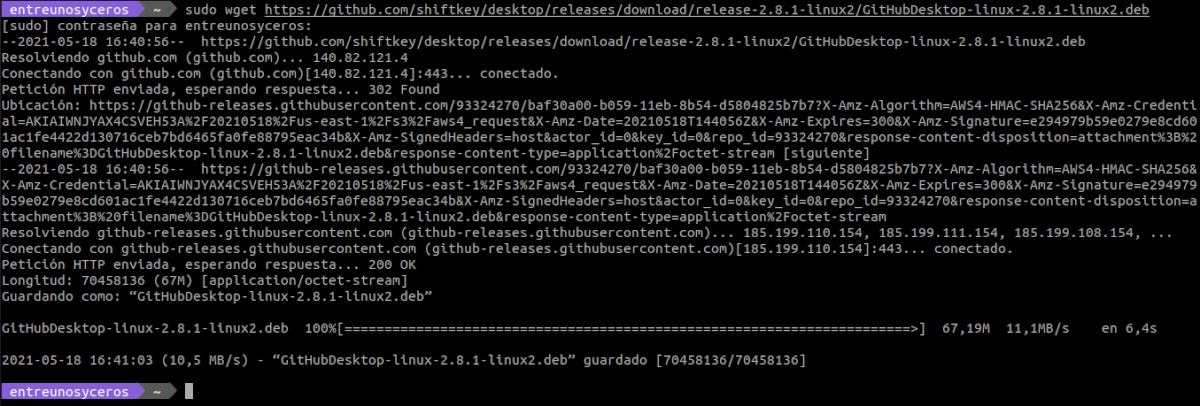


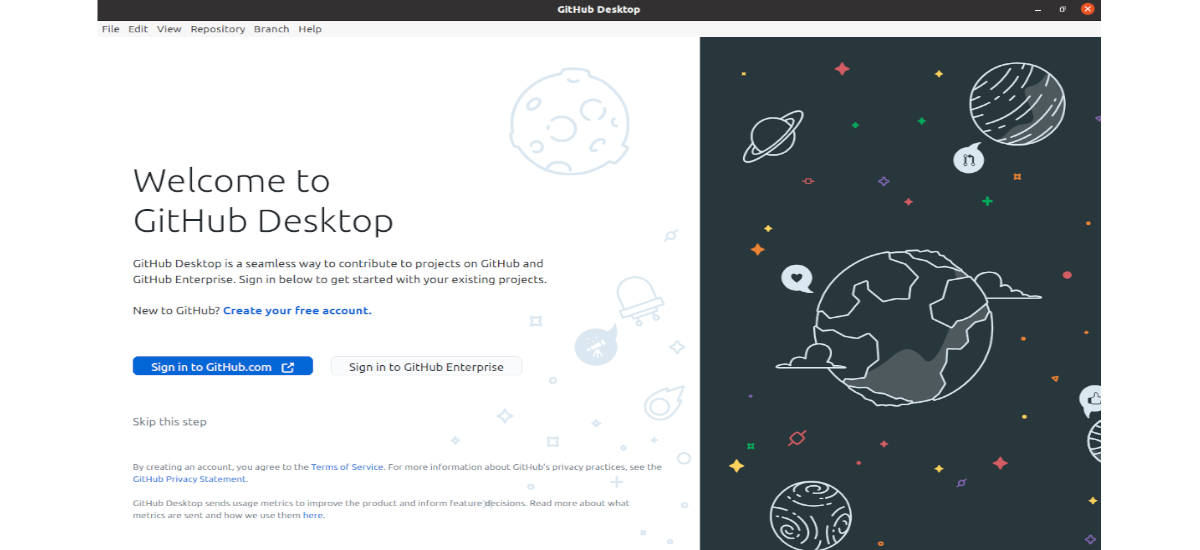
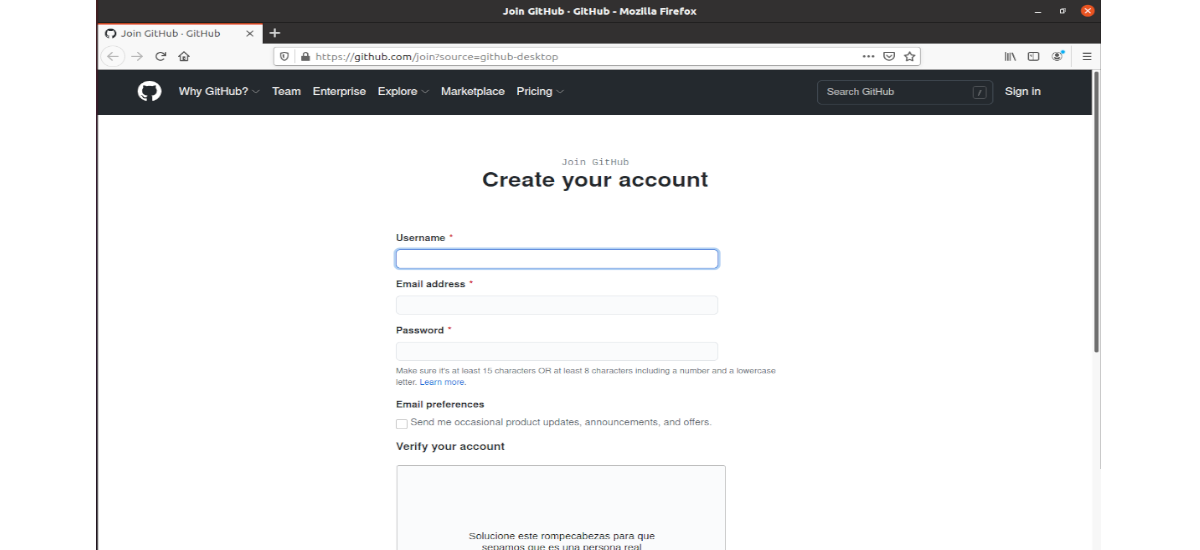
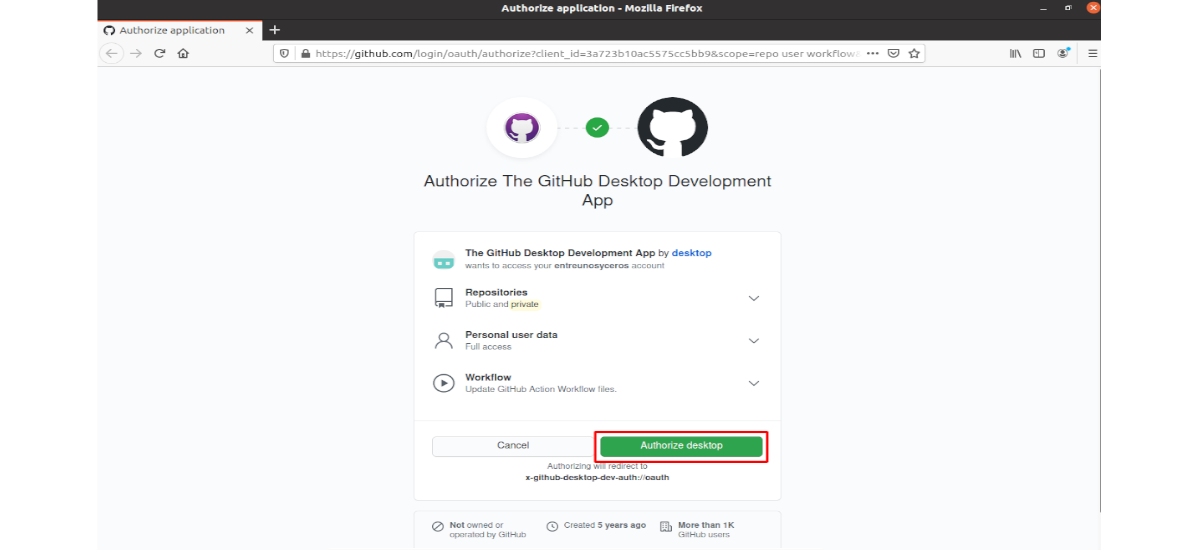
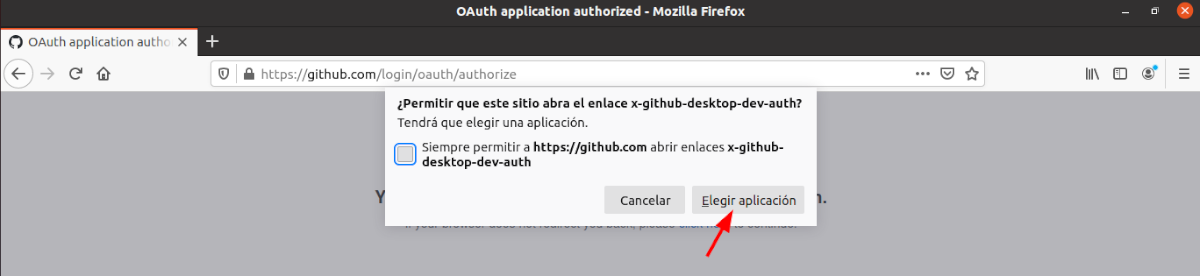
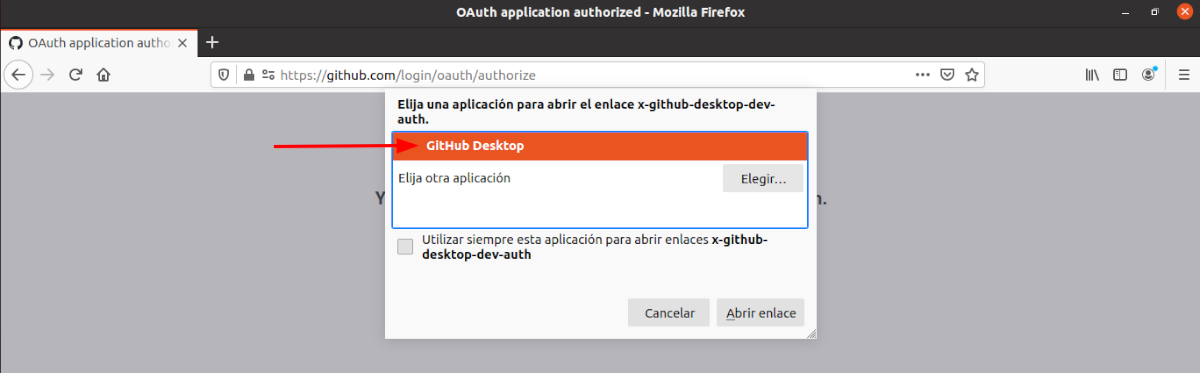
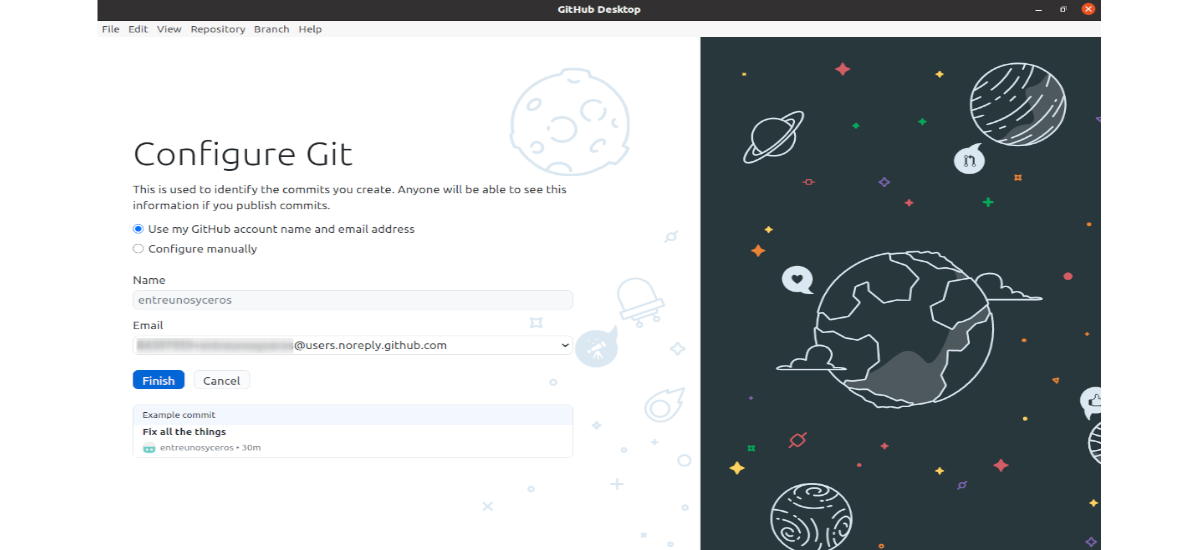

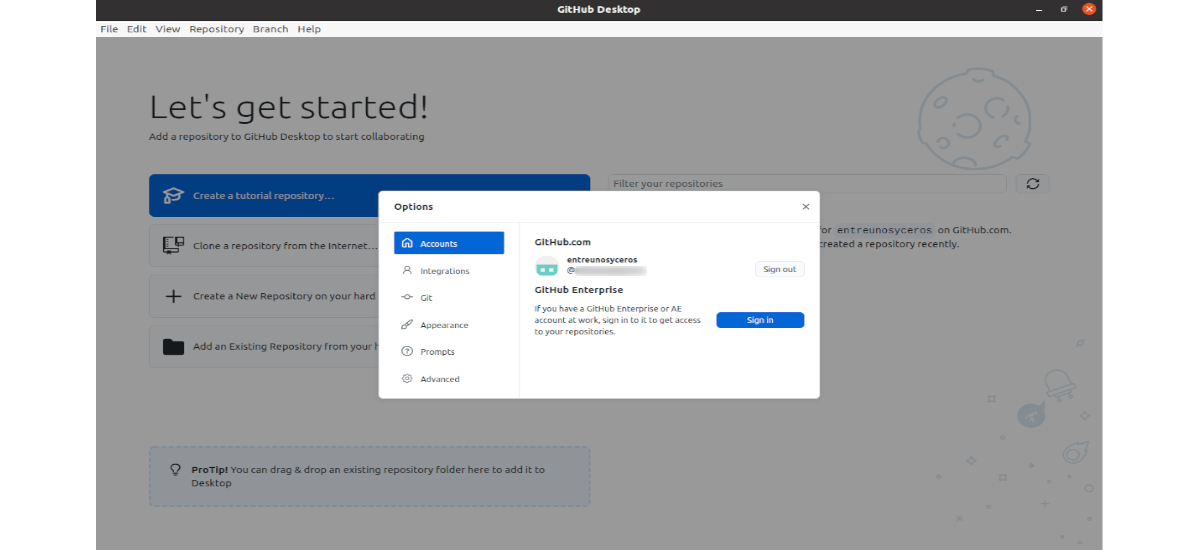
Desconec si en la versió de l'article sigui diferent (ho he de provar). Però des de Linux no m'ha estat possible connectar a Enterprise. No funciona. Tant de bo algú pogués compartir experiències.